- Lai iestatītu Chrome par noklusējuma pārlūkprogrammu operētājsistēmā Windows 11, jums ir jāpielāgo failu saistīšanas iestatījumi.
- Šis process nedaudz atšķiras no operētājsistēmā Windows 10, un tam ir nepieciešamas dažas papildu darbības.
- Ja jums ir jāiestata noklusējuma pārlūkprogramma operētājsistēmā Windows 11, esiet gatavs to darīt visiem saistītajiem failu tipiem un tīmekļa protokoliem.
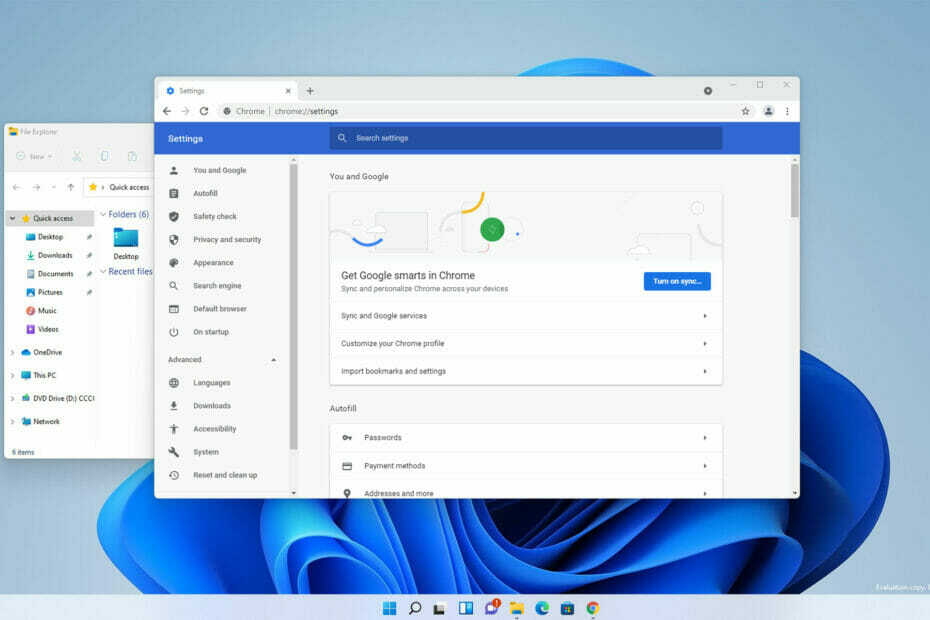
XINSTALĒT, NOklikšķinot uz LEJUPIELĀDES FAILA
Šī programmatūra novērsīs izplatītas datora kļūdas, pasargās jūs no failu zudumiem, ļaunprātīgas programmatūras, aparatūras kļūmēm un optimizēs datoru maksimālai veiktspējai. Novērsiet datora problēmas un noņemiet vīrusus tūlīt, veicot 3 vienkāršas darbības:
- Lejupielādējiet Restoro datora labošanas rīku kas nāk ar patentētām tehnoloģijām (pieejams patents šeit).
- Klikšķis Sākt skenēšanu lai atrastu Windows problēmas, kas varētu izraisīt datora problēmas.
- Klikšķis Remontēt visu lai novērstu problēmas, kas ietekmē datora drošību un veiktspēju
- Restoro ir lejupielādējis 0 lasītāji šomēnes.
Lai gan Microsoft Edge ir pienācīga pārlūkprogramma, lietotāji joprojām dod priekšroku tīmekļa izpētei, izmantojot dažādu programmatūru, jo tiek palielināts funkciju skaits un lietojamība.
Jaunākā Windows versija atbalsta lielāko daļu pārlūkprogrammu, un, ja meklējat jaunu, noteikti to dara pārbaudiet mūsu labāko Windows 11 pārlūkprogrammu sarakstu.
Jaudīgākas pārlūkprogrammas izmantošana var būtiski ietekmēt veidu, kā pārlūkojat tīmekli, drošības līmeni, kamēr to darāt, un daudzas citas priekšrocības.
Lai gan Microsoft mēģināja ieviest Edge 21. gadsimtā, pievienojot dažas funkcijas, ko atbalsta cita pārlūkprogrammas programmatūra, lielākā daļa cilvēki tomēr labprātāk izmantos pārlūku Chrome, kas papildus labākām drošības funkcijām piedāvā tiešu savienojumu ar cilvēku Gmail kontiem.
Šis savienojums starp Gmail kontu un citiem Google pakalpojumiem ir viena no svarīgākajām atšķirībām starp šīm programmatūras opcijām.
Tomēr noklusējuma lietotņu maiņa dažādiem uzdevumiem ne vienmēr ir tik vienkārša, kā jūs varētu gaidīt jaunākajā versijā. Noklusējuma tīmekļa pārlūkprogrammas maiņa nemaz neatšķiras.
Tomēr joprojām ir iespējams mainīt pārlūkprogrammu, un šodienas rokasgrāmatā mēs parādīsim, kā padarīt pārlūku Chrome par noklusējuma tīmekļa pārlūkprogrammu operētājsistēmā Windows 11.
Vai Google Chrome ir labāks par Edge?
Ilgu laiku Google Chrome bija daudz pārāks par Edge, taču pēc masveida pārveidošanas pārlūkprogramma tagad var noturēties pret Chrome.
Jaunā versija darbojas ar Chromium dzinēju, kas padara to diezgan līdzīgu pārlūkam Chrome. Izmantojot jaunu programmu, pārlūkprogramma var palaist arī Chrome paplašinājumus, taču dažos gadījumos var rasties dažas saderības problēmas.
Resursu ziņā Edge ir ievērojami mazāka ietekme, tāpēc tā ir labāka izvēle, ja izmantojat datoru ar mazu operatīvās atmiņas apjomu.
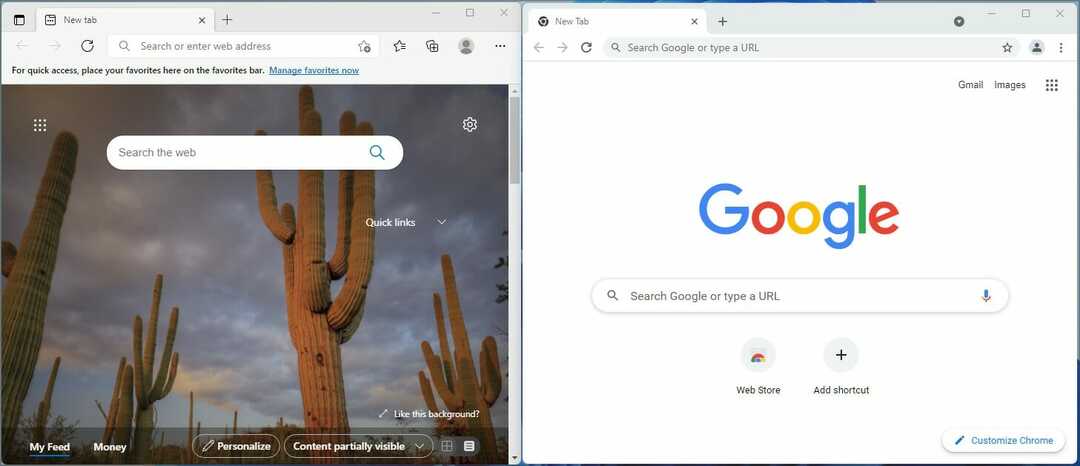
Drošības ziņā abas pārlūkprogrammas ir diezgan drošas, taču daži teiktu, ka Chrome ieņem vadošo pozīciju šajā nodaļā, un vienmēr tiek izmantoti labāki protokoli.
Pēdējā atšķirība, kas mums jāpiemin, ir vairāku platformu pieejamība, jo lielākajai daļai lietotāju tas ir ārkārtīgi svarīgs elements.
Chrome un Edge ir pieejami visās platformās, taču daudzos Android tālruņos ir iepriekš instalēts Chrome, kas padara datu sinhronizēšanu un kopīgošanu starp ierīcēm daudz vienkāršāku un vienkāršāku.
Vai Chrome ir labāka pārlūkprogramma? Atbilde nav tik vienkārša. Pat ja tas ir populārāks un piedāvā labāku integrāciju ar Google pakalpojumiem, Edge noteikti tuvojas. Tas ir atkarīgs no personīgajām vēlmēm, taču mūsu pētījumi liecina, ka Chrome ir labāka izvēle lielākajai daļai lietotāju.
Cik populārs ir Google Chrome?
Google Chrome jau gadiem ilgi ir bijusi vispopulārākā pārlūkprogramma visās platformās. Pašlaik pārlūkprogrammas tirgus daļa ir 68,5%, kas ir par 1% mazāk nekā pagājušajā gadā.
Tam seko Safari ar 9,5% tirgus daļu un Microsoft Edge ar 8,22%. Ir vērts pieminēt, ka Edge gandrīz divkāršoja savu tirgus daļu salīdzinājumā ar iepriekšējo gadu.

Kā redzat, Chrome neapšaubāmi ir vispopulārākā tīmekļa pārlūkprogramma, un nav brīnums, ka daudzi lietotāji vēlas to padarīt par noklusējuma pārlūkprogrammu savā datorā.
Kā es varu iestatīt Chrome par noklusējuma pārlūkprogrammu operētājsistēmā Windows 11?
Mainiet failu asociāciju iestatījumus
- Noklikšķiniet uz Sākt poga iekš Uzdevumjosla.

- Tagad atlasiet Iestatījumi.

- Kreisajā rūtī atlasiet Lietotnes. Labajā rūtī izvēlieties Noklusējuma lietotnes.

- Tagad atlasiet Google Chrome no saraksta.
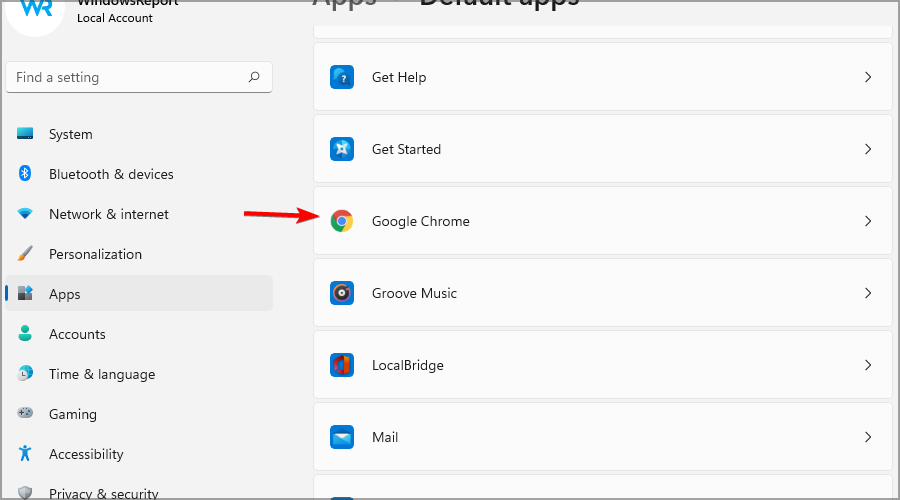
- Noklikšķiniet uz pirmā faila veida sarakstā. Mūsu gadījumā tas ir .htm.

- Izvēlieties Google Chrome no saraksta un noklikšķiniet uz labi.

- Atlasiet nākamo faila veidu un atkārtojiet iepriekš norādītās darbības. Dariet to visiem failu tipiem, kuriem ir piešķirts Microsoft Edge.
Lai gan jūs varat mainīt failu asociācijas visiem paplašinājumiem, šie ir būtiskie paplašinājumi, kas jums ir jāmaina:
- HTM
- HTML
- SHTML
- WEBP
- XHT
- XHTML
- FTP
- HTTP
- HTTPS
Pēc Edge aizstāšanas ar Chrome visiem failu tipiem Chrome kļūs par noklusējuma pārlūkprogrammu operētājsistēmā Windows 11.
PIEZĪME
Varat arī izmantot Chrome opciju Iestatīt par noklusējumu, lai mainītu pārlūkprogrammu, taču tas tikai atvērs lietotnes Iestatījumi sadaļu Noklusējuma lietotnes.
Kāpēc ir tik sarežģīti mainīt noklusējuma pārlūkprogrammu operētājsistēmā Windows 11?
Microsoft mainīja noklusējuma lietotņu maiņas darbību operētājsistēmā Windows 11, un tagad jums nav piekļuves dažādām kategorijām, piemēram, tīmekļa pārlūkprogrammai, e-pasta klientam, fotoattēlu skatītājam utt.
Tā vietā jūs iegūsit lietojumprogrammu sarakstu, un, atlasot lietojumprogrammu, tiks parādīts to failu tipu saraksts, kurus var saistīt ar šo lietojumprogrammu.
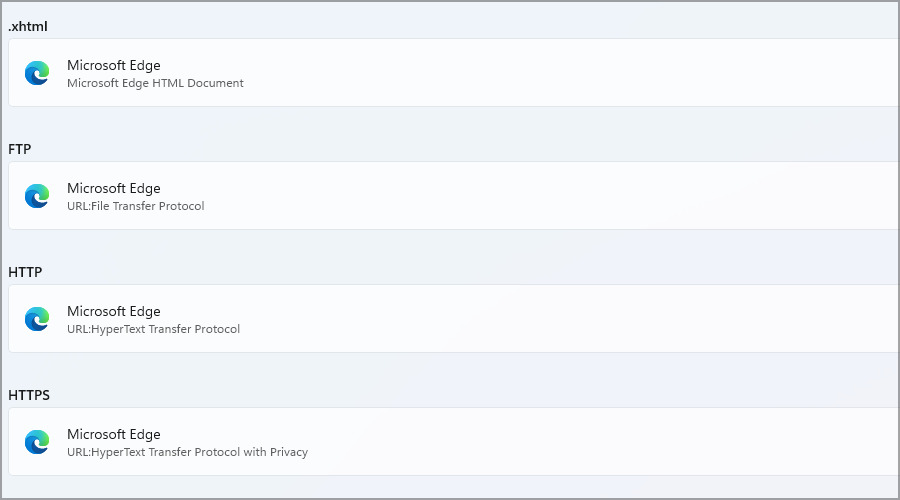
Tagad jums ir manuāli jāiestata noklusējuma lietojumprogramma katram faila tipam. Tas lietotājiem sniedz lielāku kontroli, taču lielākajai daļai lietotāju nav nepieciešama tik detalizēta noklusējuma lietotņu konfigurācija.
Operētājsistēmā Windows 11 noklusējuma lietotnes maiņa var ilgt dažas minūtes, savukārt iepriekšējās versijās tas aizņēma tikai dažas sekundes.
Mēs joprojām nezinām, kāpēc Microsoft nolēma to mainīt, taču ceram, ka šis process drīzumā tiks vienkāršots. Par laimi, mums ir ceļvedis kā mainīt noklusējuma pārlūkprogrammu operētājsistēmā Windows 11, tāpēc noteikti pārbaudiet to.
Kuru pārlūkprogrammu vislabāk izmantot operētājsistēmā Windows 11?
Kā minēts iepriekš, visas lielākās pārlūkprogrammas jaunākajā Windows versijā darbojas nevainojami, un labākās pārlūkprogrammas izvēle ir atkarīga no personīgajām vēlmēm.
Katrai pārlūkprogrammai ir savas priekšrocības, taču, ja mums būtu jāizvēlas viena, mēs, iespējams, izvēlētos to Opera jo tas ir balstīts uz Chromium dzinēju, vienlaikus piedāvājot dažas unikālas funkcijas.
Kā redzams iepriekš redzamajā diagrammā, Operai ir ne tikai pārsteidzošas funkcijas, bet arī vismazākā ietekme uz resursiem, salīdzinot ar citām opcijām.
Papildus pārsteidzošajam pārlūkošanas ātrumam un stabilitātei Opera piedāvā arī bezmaksas VPN un daudzus citus noderīgus elementus, vienlaikus piedāvājot piekļuvi specializētam spēļu pārlūkam, Opera GX.
Noklusējuma pārlūkprogrammas maiņa uz Chrome operētājsistēmā Windows 11 nav tik vienkārša kā agrāk, un tagad process ilgst ne vairāk kā dažas minūtes.
Mēs joprojām neesam pārliecināti, kāpēc Microsoft mainīja noklusējuma lietojumprogrammu iestatījumu darbību, taču jums jāzina, ka šīs izmaiņas ietekmē visas lietojumprogrammas, nevis tikai tīmekļa pārlūkprogrammas.
Lai gan šai opcijai nevar piekļūt tik efektīvi kā iepriekšējās Windows versijās, lietotāji var to pielāgot Operētājsistēmas Windows 11 darbība ar dažiem lieliskiem jauniem papildu līdzekļiem, kas varētu izrādīties noderīgi lielākajai daļai lietotāju un dažiem iesācēji.
Vai zināt kādu citu metodi, ko var izmantot, lai mainītu noklusējuma lietotnes? Paziņojiet mums tālāk sniegtajos komentāros.


![Pārlūkprogramma neatbilst manam ekrānam: kā mainīt tīmekļa lapu izmērus [FIX]](/f/fcbf1af27d14d1457dcc97a4040cfdf4.jpg?width=300&height=460)